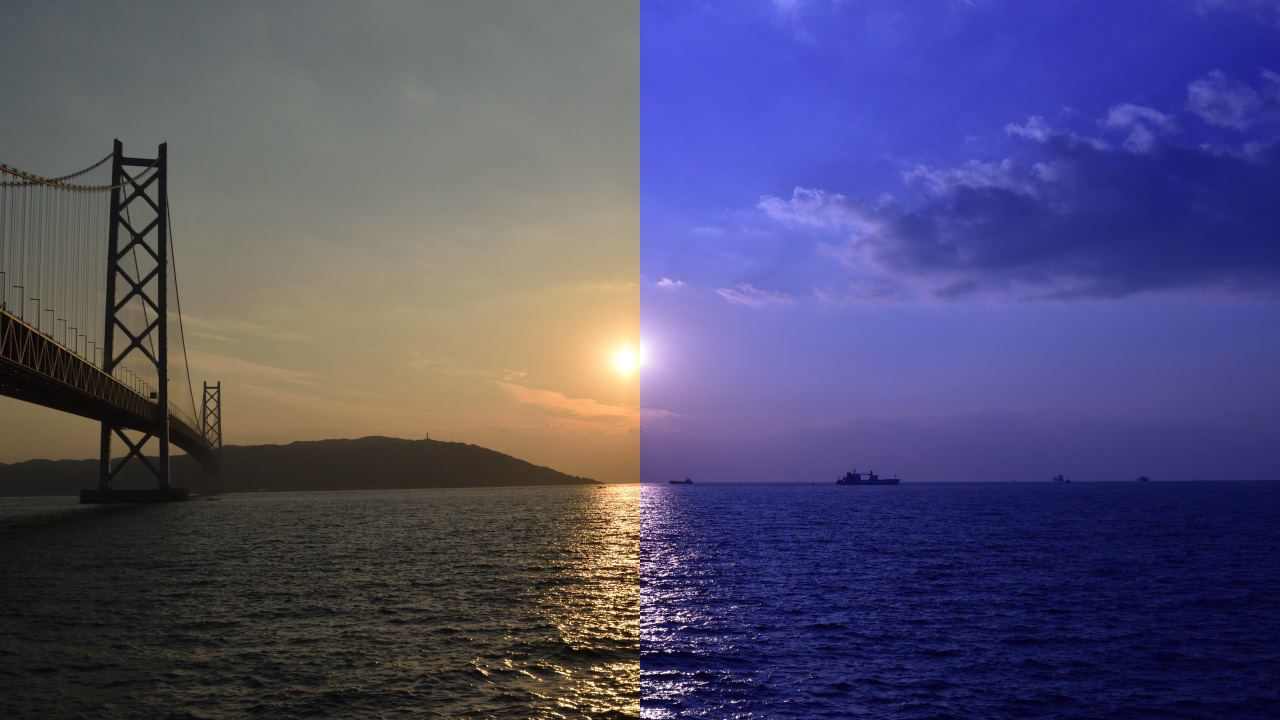
夕焼け空を紫色に
写真を撮影するときに設定する項目のひとつにホワイトバランスがあります。
周辺の光に応じて変化する被写体の色を、見た目通りに補正する(白いものを白く写す)機能ですが、写真を自分の意図する色味に変更するときにも使えます。
よく使われるのが空の写真の色の補正。夕焼けの赤味を増したいときなど、ホワイトバランスの色温度を変えてやると上手くいきます。
ホワイトバランスの修正と書くと難しく聞こえますが、単に色のフィルターをかけるだけの話なので慣れれば簡単です。
今回は普通の夕焼けの写真を、ホワイトバランスで紫色の空に修正してみました。
ホワイトバランスの決め方
ホワイトバランスを設定するときブルー、アンバー(色温度)、グリーン、マゼンダ(色味)という言葉が出てきます。とりあえず4つ要素があるとだけ押さえておけば大丈夫です。
ただし闇雲にホワイトバランスを触っても非効率なので、下のような色見本を使うと便利です。
作りたい色に近い項目を強める

上の画像のB、A、G、M、というのがそれぞれブルー、アンバー、グリーン、マゼンダになります。
今回は空を紫色(表の下の方の色)にしたいので、M(マゼンダ)を強めて写真を補正します。
スマホアプリなどでホワイトバランスを調整
方針が決まれば、設定値を変えてやるだけです。スマホなどで標準装備されているギャラリー機能やアプリなどで、ホワイトバランスを調整してください。
下記の例では画像加工アプリSnapseedを使っています。Snapseedはgoogleからリリースされている無料のアプリです。
アプリリンク
[appbox appstore 439438619]
[appbox googleplay com.niksoftware.snapseed&hl=ja&gl=US]
夕焼け空のホワイトバランス調整例
まずは元画像。スマホで撮影した夕焼け空の写真です。ホワイトバランス設定はオートで撮影しています。
元画像

この画像をsnapseedで読み込みホワイトバランスを修正。snapseedの基本的な使い方については別記事でまとめてますので良かったらどうぞ。
関連記事
Snapseedでは色温度(ブルーとアンバー)、色合い(グリーンとマゼンダ)の調整になります。
今回は空を紫色にしたいので色合いの項目をプラスに修正。大まかな色味が決まったら色温度も変化させて好みの色に微調整してやります。
色温度 -20 色合い +80(マゼンダを強く)

夕焼けの赤味を増したい場合は、アンバーを強める調整をしてやります。
色温度 +80(アンバーを強く) 色合い +30

他の被写体がある場合は注意
ホワイトバランスの修正は写真を撮ったあとでも簡単にできます。ただ注意しないといけないのは、空以外に他の被写体が写っている場合です。
ホワイトバランスを修正すると写真全体の色味が変わります。当然、空以外の場所も色が変わります。
上の写真は空以外シルエットなので問題ありませんが、夕焼けをバックにした人物写真だと、肌の色などモロに影響を受けます。
あまり調整し過ぎると写真なのにCGっぽくなってしまうことがあるので、そのへんはバランスよくほどほどに。
関連記事



